关于 iPhone 上的相机功能
了解 iPhone 上的摄影风格、快录功能、超广角摄像头和其他相机功能。
通过摄影风格功能锁定您的风格
借助 iPhone 13 各款机型和 iPhone SE(第 3 代)上的摄影风格功能,您可以在“相机”App 中对图像的风格进行个性化设置。先选取一个预置风格(“高对比度”、“高饱和度”、“暖色调”或“冷色调”),随后根据需要调整“色调”和“色温”设置,对预置风格做进一步微调。风格只需设置一次,之后每次在照片模式下拍照时,都将使用您的首选风格设置。
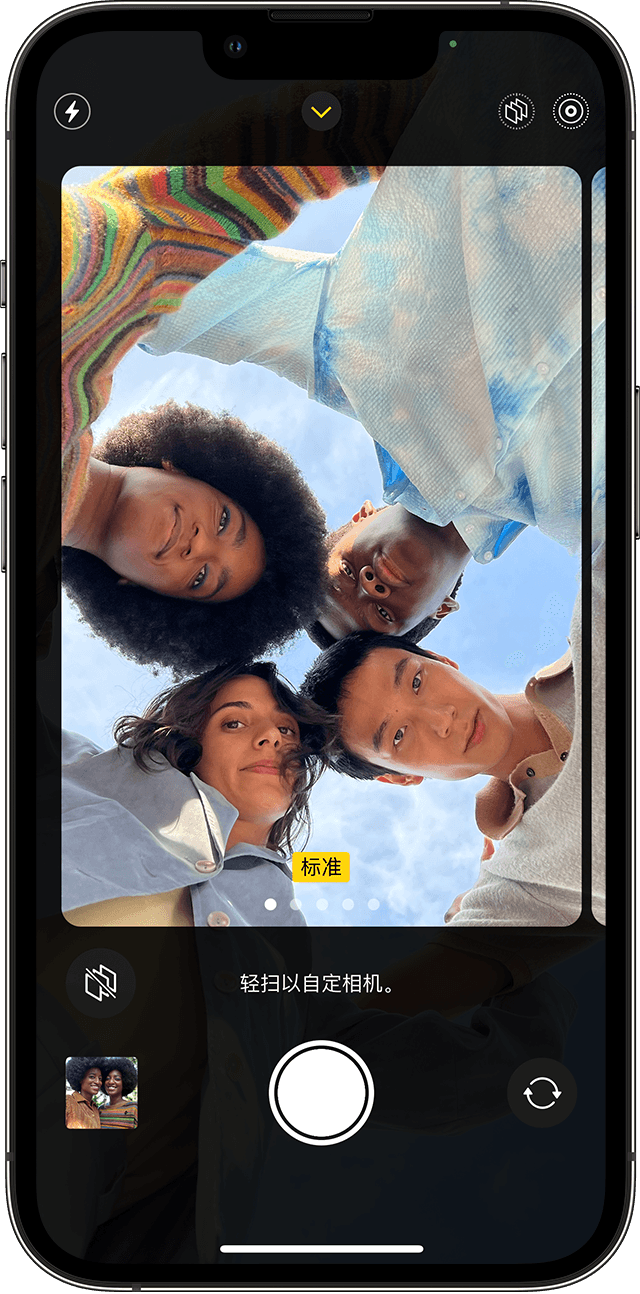
设置摄影风格
首次打开“相机”App 时,请轻点“设置”以选取您的摄影风格。轻扫以浏览不同的风格,然后在您喜欢的预置风格上轻点“使用 [风格名称]”。
请务必在开始拍照之前设置您的风格,因为在拍照后,您将无法为照片添加摄影风格。
更改您的摄影风格
想要更改已设置的摄影风格?只需打开“相机”App,轻点箭头 ![]() ,然后轻点“摄影风格”
,然后轻点“摄影风格”![]() 。“标准”是默认风格,效果均衡且写实,并且无法自定,但您可以向左轻扫以查看其他可自定的预置风格。轻点“自定”
。“标准”是默认风格,效果均衡且写实,并且无法自定,但您可以向左轻扫以查看其他可自定的预置风格。轻点“自定”![]() 可为您已选取的风格调整“色调”和“色温”。
可为您已选取的风格调整“色调”和“色温”。

利用微距照片和微距视频功能拍摄特写
iPhone 13 Pro 和 iPhone 13 Pro Max 引入了微距摄影功能,使用配备先进的镜头和自动对焦系统的全新超广角摄像头,在距离拍摄对象近达 2 厘米的位置仍可清晰对焦,从而拍出惊艳的特写。iPhone 13 Pro 和 iPhone 13 Pro Max 还可以拍摄微距视频,包括慢动作视频和延时摄影视频。
在“照片”和“视频”模式下,设备可以自动进行微距拍摄,只需将 iPhone 靠近拍摄对象,摄像头便会自动切换到超广角摄像头(如果先前未选择超广角),同时保持您的取景状态。要拍摄微距慢动作或延时摄影视频,请选择超广角摄像头(0.5 倍),然后靠近拍摄对象。
当您将 iPhone 靠近或远离拍摄对象时,可能会看到“相机”App 自动切换至超广角摄像头。您可以通过前往“设置”>“相机”,然后打开“微距控制”来控制自动微距切换。打开“微距控制”后,当 iPhone 与拍摄对象距离很近时,“相机”App 会显示微距按钮 ![]() 。轻点微距按钮可关闭自动微距切换,然后再次轻点它即可重新打开自动微距切换。
。轻点微距按钮可关闭自动微距切换,然后再次轻点它即可重新打开自动微距切换。
如果您打开了“微距控制”,则下次在距离拍摄对象很近的情况下使用摄像头时,会启用自动微距切换。如果您想在每次使用相机时保持“微距控制”设置不变,请前往“设置”>“相机”>“保留设置”,然后打开“微距控制”。

利用快录功能抓拍视频
利用快录功能,无需退出照片模式,即可录制视频。iPhone XS、iPhone XR 及更新机型上提供快录功能。
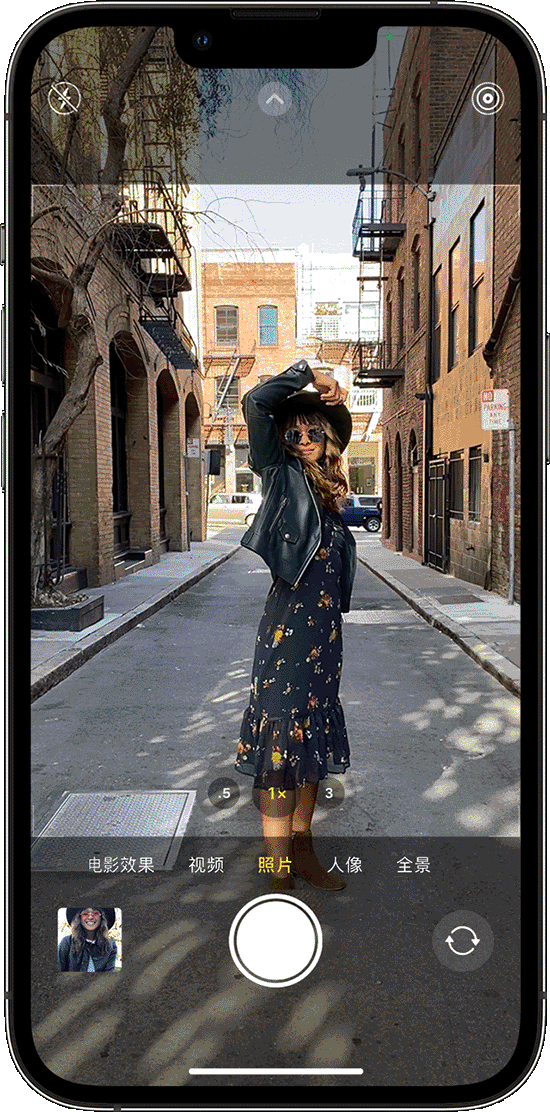
按住快门以录制视频
打开“相机”App 后,您会看到默认的照片模式。轻点快门按钮 ![]() 拍摄照片。然后轻点箭头
拍摄照片。然后轻点箭头 ![]() 以调整选项,例如闪光灯、实况照片、计时器等。
以调整选项,例如闪光灯、实况照片、计时器等。
如果您想拍摄快录视频,只需按住快门按钮 ![]() 即可*。松开这个按钮就会停止录制。
即可*。松开这个按钮就会停止录制。
在 iOS 14 及更高版本中,您可以按住任一音量按钮来拍摄快录视频。如果您启用了“使用调高音量键连拍”,则可以使用调低音量按钮来拍摄快录视频。
向右滑动以锁定录制
要持续录制视频但又不想按住快门按钮,请向右滑动快门按钮 ![]() ,然后松开。锁定视频录制后,右侧会出现快门按钮。轻点快门按钮
,然后松开。锁定视频录制后,右侧会出现快门按钮。轻点快门按钮 ![]() 可在视频录制期间拍摄静态照片。当您准备好停止录制时,请轻点录制按钮。
可在视频录制期间拍摄静态照片。当您准备好停止录制时,请轻点录制按钮。
向左滑动以进入连拍模式
向左滑动快门按钮 ![]() 并按住它可连拍多张照片,然后松开快门按钮即可停止拍照。
并按住它可连拍多张照片,然后松开快门按钮即可停止拍照。
在 iOS 14 及更高版本中,您可以按下调高音量按钮,以连拍模式拍摄照片。只需前往“设置”>“相机”,然后打开“使用调高音量键连拍”。
* 要使用自定分辨率、立体声音频和音频变焦功能录制视频,请切换到视频模式。

调整对焦和曝光
拍照之前,相机会自动设置对焦和曝光,并且面部识别功能会平衡多张面孔的曝光度。您可以使用曝光补偿控制功能来准确设置和锁定即将拍摄画面的曝光度。
只需轻点箭头 ![]() ,然后轻点
,然后轻点 ![]() 并调整曝光水平即可。曝光会保持锁定,直到您下次打开“相机”App。
并调整曝光水平即可。曝光会保持锁定,直到您下次打开“相机”App。
装有 iOS 14 或更高版本的 iPhone 11、iPhone 11 Pro 及更新机型上提供曝光补偿控制功能。

拍摄镜像自拍
在 iOS 14 及更高版本中,您可以拍摄镜像自拍,拍出的画面就跟您在相机取景框中看到的一样。要打开“镜像前置镜头”,请前往“设置”>“相机”,然后打开这项设置。
装有 iOS 14 或更高版本的 iPhone XS、iPhone XR 及更新机型上提供“镜像前置镜头”功能,可用于拍摄照片和视频。如果您使用的是 iPhone 6s 至 iPhone X,这项设置称为“镜像前置照片”,并只能用于拍摄照片。

更快地拍摄照片
您可以使用优先快速拍摄来修改图像的处理方式,从而让您可以在快速轻点快门按钮 ![]() 时拍摄更多照片。要关闭这项功能,请前往“设置”>“相机”,然后关闭“优先快速拍摄”。
时拍摄更多照片。要关闭这项功能,请前往“设置”>“相机”,然后关闭“优先快速拍摄”。
装有 iOS 14 或更高版本的 iPhone XS、iPhone XR 及更新机型上提供优先快速拍摄功能。

增强自拍和超广角照片的效果
借助镜头校正功能,当您使用前置摄像头进行自拍或使用超广角(0.5 倍)镜头拍摄照片时,相机会自动增强照片效果,使照片看起来更加自然。要关闭这项功能,请前往“设置”>“相机”,然后关闭“镜头校正”。
iPhone 12 各款机型和 iPhone 13 各款机型上提供镜头校正功能。
